Čo je hostiteľský proces pre úlohy systému Windows alebo hostiteľ služby v počítači so systémom Windows
Kedykoľvek narazíme na problémy s výkonom nášho počítača, prvá vec, ktorú urobíme, je otvoriť Správcu úloh(Task Manager) a potom vyhľadať aplikácie alebo komponenty, ktoré využívajú najviac zdrojov. Ak poznáte Správcu úloh , určite ste si tiež všimli, že proces „ (Task Manager)Hostiteľský proces pre úlohy systému Windows(Host Process for Windows Tasks) “ alebo „ Hostiteľ služby(Service Host) “ občas spotrebúva zdroje. Čo tieto procesy a čo môžete urobiť, ak váš hostiteľský(Host) proces prestal fungovať alebo spotrebúva veľké množstvo CPU , disku(Disk) alebo pamäte(Memory) .
Hostiteľský proces(Host Process) pre úlohy systému Windows(Windows Tasks) alebo hostiteľ služby(Service Host)
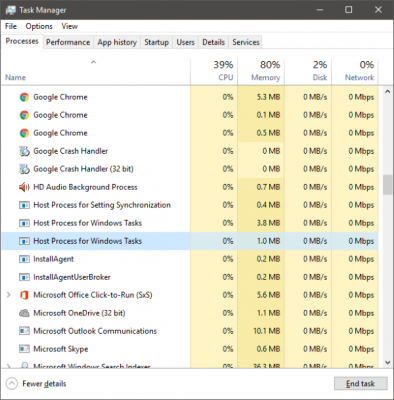
Windows v podstate funguje len vďaka svojim službám(Services) . Veľké množstvo služieb bežiacich na pozadí uľahčuje vaše každodenné úlohy a operácie. Niektoré z týchto služieb sú skompilované do súborov EXE a samy osebe sú úplné. Tieto služby sa zobrazujú v Správcovi úloh(Task Manager) . Niektoré služby sú však zapísané v súboroch DLL a nie je možné ich spustiť priamo. Spoločnosť Microsoft(Microsoft) prešla na súbory DLL , pretože sa z programovacieho hľadiska ľahko udržiavali a aktualizovali. Služby DLL(DLL) vyžadujú hostiteľský proces, EXE , ktorý ich môže spustiť, a to je to, čo je „taskhost“ v systéme Windows(Windows) .
Taskhost v Windows 11/10 je hlavný súbor umiestnený v priečinku System32 a bol premenovaný na „ taskhostw.exe “ z „ taskhost.exe “ v systéme Windows 7(Windows 7) . Ak nájdete súbor s týmto názvom na akomkoľvek inom mieste, môže ísť o vírus a možno ho budete chcieť skontrolovať pomocou bezpečnostného softvéru.
Každý ' Host Process for Windows Task' je inštanciou 'taskhost' spustenej nejakou službou na pozadí. Hoci Správca úloh systému Windows(Windows Task Manager) neumožňuje presne zobraziť, aké služby sú spustené, iné nástroje môžu.
Hostiteľský proces(Host Process) pre služby (Services)Windows prestal fungovať alebo spotrebováva vysoké zdroje
Ak sa zobrazí okno so správou „prestalo fungovať“, môžete vyskúšať nasledujúce návrhy na riešenie problémov:
- Otvorte Plánovač úloh(Task Scheduler) . Na ľavej table kliknite na Knižnica plánovača úloh(Task Scheduler) > Microsoft > Windows > RAC. Ďalej(Next) kliknite na ponuku Zobraziť(View Menu) a vyberte možnosť Zobraziť skryté úlohy(Show Hidden Tasks) . V strednom paneli kliknite pravým tlačidlom myši na úlohu RAC(RAC Task) a kliknite na položku Vypnúť(Disable) . Zistite, či to pomôže. Ak nie, vráťte vykonanú zmenu späť.
- Otvorte Zobrazovač udalostí(Event Viewer) a vyberte najnovší denník udalostí aplikácie na ľavom paneli, ktorý má červenú značku. Dvojitým kliknutím(Double-click) na udalosť zobrazíte podrobnosti o udalosti. Pozrite sa, či tu nájdete nejaké užitočné informácie. Ak sa zobrazí správa Hostiteľský(Host) proces pre systém Windows(Windows) prestal fungovať, môže to pomôcť.
- Vykonajte čisté spustenie(Perform Clean Boot) a vyriešte problém manuálne.
Môžu nastať situácie, keď zistíte, že tento proces využíva veľké zdroje. Teraz môžete pochopiť, že je to spôsobené základnou službou a nie samotným procesom. Môžete si tiež všimnúť vysokú spotrebu zdrojov pri spustení systému Windows(Windows) . Je to len preto, že hostiteľ úloh načítava všetky súbory DLL a naplánuje ich spustenie. Po dokončení sa spotreba zníži na nižšiu hodnotu a po zvyšok času zostane dosť nízka.
Už som spomenul, že Správca úloh(Task Manager) vám neumožňuje zobraziť základné služby. Na zobrazenie služieb pod hostiteľom úloh však môžete použiť Process Explorer od spoločnosti Microsoft . (Microsoft)Je to prenosný nástroj a môžete ho spustiť priamo po stiahnutí. Tento nástroj môžete použiť na zobrazenie všetkých podrobností spojených s hostiteľom úloh.
V ľavom paneli nájdite „(Find ‘) taskhostw.exe“ a v dolnom paneli si môžete prečítať všetky podrobnosti. Ďalším spôsobom, ako zobraziť zoznam súborov DLL načítaných serverom taskhost, je zadanie nasledujúceho príkazu v okne cmd:
tasklist /M /FI "IMAGENAME eq taskhostw.exe
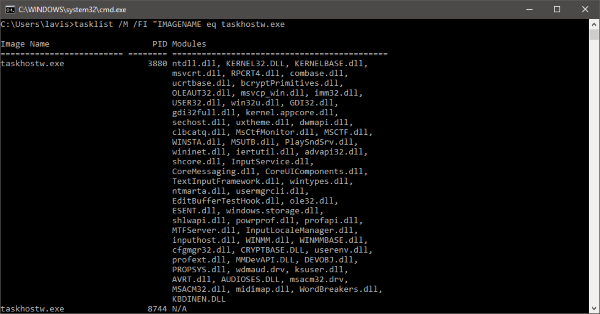
Tento príkaz zobrazí zoznam všetkých súborov DLL , ktoré boli načítané týmto procesom pri spustení systému Windows(Windows Startup) . Ak si prejdete zoznam, nájdete niekoľko základných súborov, ktoré poskytujú základné funkcie systému Windows(Windows) .
Stručne povedané, Taskhost je hlavný proces Windows,(core Windows process) ktorý poskytuje funkcie na načítanie a spustenie dynamických knižníc. Keďže je hostiteľom rôznych súborov DLL , niekedy môže spotrebovať zdroje vyššou ako normálnou rýchlosťou. Ak sa stretnete s takýmito problémami, pri ktorých proces prestal reagovať alebo využíva veľa zdrojov. Použite Process Explorer , Performance Monitor a Resource Monitor a skúste problém vyriešiť manuálne.
Chcete vedieť o týchto procesoch, súboroch alebo typoch súborov?(Want to know about these processes, files or file types?)
Súbory Windows.edb(Windows.edb files) | csrss.exe | Svchost.exe | StorDiag.exe | MOM.exe | ApplicationFrameHost.exe | ShellExperienceHost.exe | winlogon.exe | atieclxx.exe | Conhost.exe | mDNSResponder.exe .
Related posts
Hostiteľ služby: Služba diagnostickej politiky 100% využitie disku na počítači so systémom Windows
Opravte vysoké využitie procesora hostiteľom služby: lokálny systém
Service Host SysMain spôsobuje vysoké využitie CPU a pamäte
ShellExperienceHost.exe alebo Windows Shell Experience Host
File Picker UI Host PickerHost.exe nereaguje v systéme Windows 11/10
Opravte vysoké využitie procesora procesom LSAISO v systéme Windows 10
Čo je to spustiteľný proces antimalvérovej služby a je bezpečný?
Process Tamer: Spravujte vysoké alebo 100% využitie procesora v počítači so systémom Windows
Služba Software Protection Platform Service Sppsvc.exe spôsobuje vysoké využitie procesora
Čo je lsass.exe v systéme Windows 10 a ako zistiť, či ide o vírus?
Oprava hostiteľského procesu pre nastavenie synchronizácie
Čo je proces Identity_Helper.exe v Správcovi úloh systému Windows 10
Ako pridať vylúčenie súboru alebo procesu do zabezpečenia systému Windows
Opravte vysoké využitie procesora alebo disku COM Surrogate v systéme Windows 11/10
Oprava hostiteľa služby: Lokálny systém (svchost.exe) Vysoká spotreba CPU a disku
Oprava systému prerušuje vysoké využitie procesora v systéme Windows 11/10
Opravte vysoké využitie procesora pomocou XboxStat.exe v systéme Windows 11/10
Čo je súbor Device Census (devicecensus.exe) v systéme Windows 10?
Opravte proces obsluhy hostiteľa DISM Vysoké využitie procesora
Hostiteľ služby: Lokálny systém má vysoké využitie CPU alebo disku v systéme Windows 11/10
